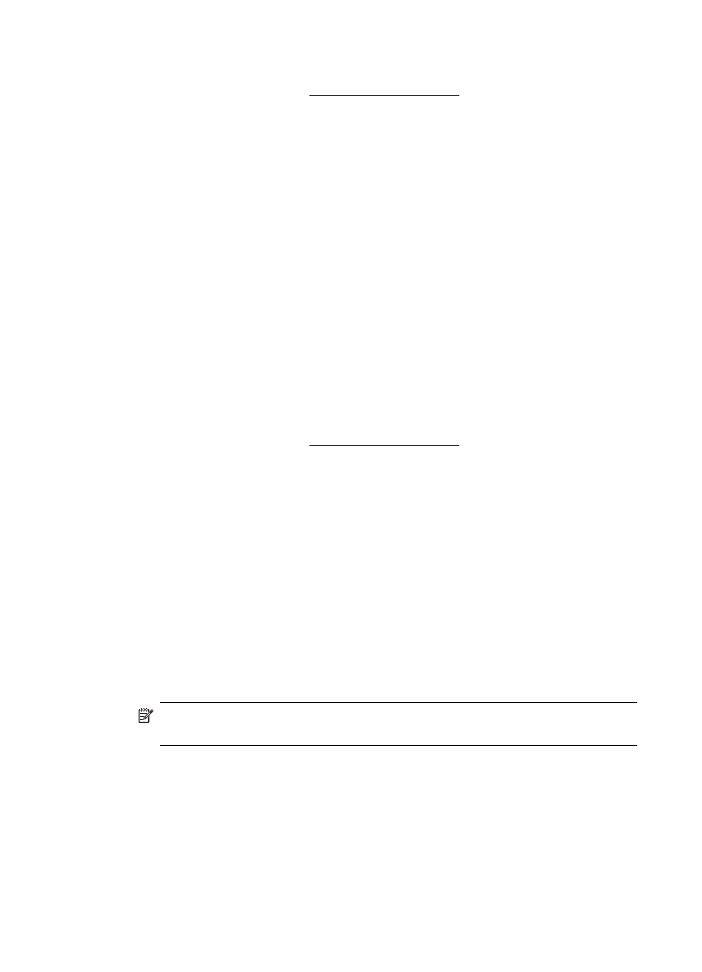
Documenten zonder rand afdrukken (Mac OS X)
1. Plaats papier in de lade. Zie
Afdrukmateriaal plaatsen
voor meer informatie.
2. Voer de volgende stappen uit als u een Mac OS X (v10.4) gebruikt:
a. Klik op Pagina-instelling in het menu Bestand van uw softwaretoepassing.
b. Kies de gewenste printer in het pop-upmenu Formaat voor.
c. Geef de paginakenmerken op, zoals het papierformaat, de afdrukstand, en de
schaal.
d. Klik op OK.
3. Kies Afdrukken in het menu Archief in de softwaretoepassing.
4. Zorg ervoor dat het product dat u wilt gebruiken geselecteerd is.
5. Indien nodig en als u Mac OS X (v10.4) gebruikt, klik dan op Geavanceerd.
6. Kies Papiersoort/Kwaliteit uit het pop-upmenu (onder de instelling Afdrukstand in
Mac OS X v10.5), en kies de volgende instellingen:
•
Papiersoort: De juiste papiersoort
•
Kwaliteit: Beste of Maximum dpi
Opmerking Als uw computer Mac OS X (v10.5) gebruikt, klik dan op de blauwe
driehoekje naast de selectie Printer om toegang te krijgen tot deze opties.
7. Selecteer indien nodig de gewenste opties Foto herstellen:
•
Uit: hiermee worden geen HP Real Life-technologieën op de afbeelding
toegepast.
•
Normaal: hiermee wordt het beeld automatisch scherp gesteld; hiermee past u
de scherpte van het beeld enigszins aan.
8. Selecteer eventueel nog andere afdrukinstellingen en klik op Afdrukken om het
afdrukken te starten.
Hoofdstuk 2
36
Afdrukken
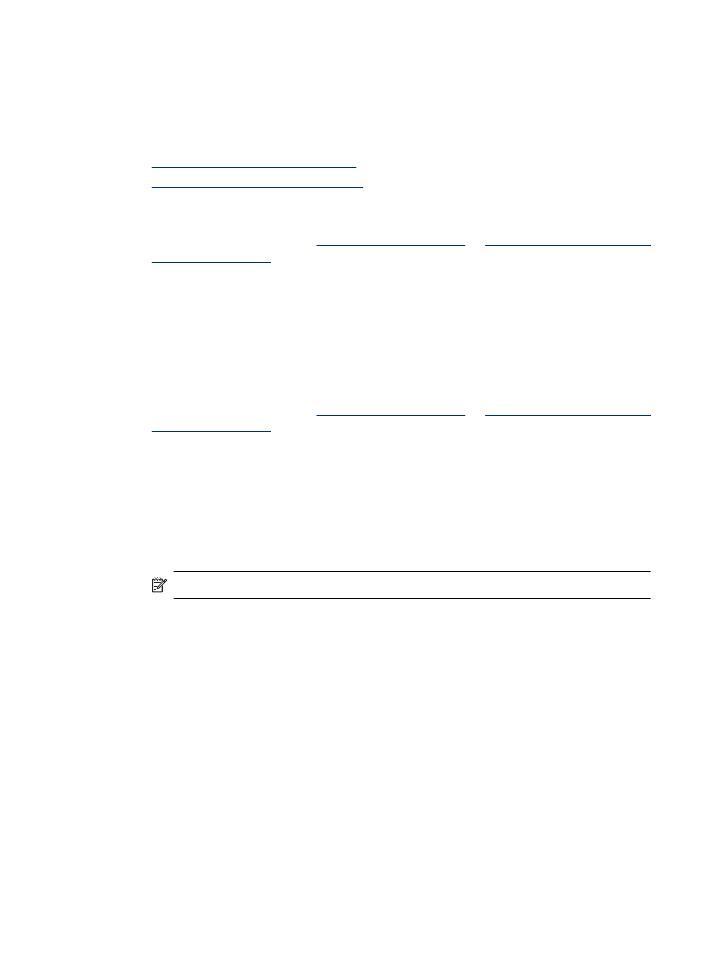
Dubbelzijdig printen (duplex afdrukken)
Met sommige papiersoorten kunt u op beide zijden van een blad papier afdrukken
("dubbelzijdig afdrukken" of "duplex afdrukken").
•
Dubbelzijdig afdrukken (Windows)
•
Dubbelzijdig afdrukken (Mac OS X)
Dubbelzijdig afdrukken (Windows)
1. Plaats papier in de lade. Zie
Afdrukmateriaal plaatsen
en
Richtlijnen voor dubbelzijdig
(duxplex) afdrukken
voor meer informatie.
2. Klik op Afdrukken in het menu Bestand van uw softwaretoepassing.
3. Selecteer de optie Dubbelzijdig (duplex) afdrukken in de lijst Snel afdrukopties
instellen.
4. Klik op OK en klik vervolgens op Afdrukken of OK om het afdrukken te starten.
5. Volg de instructies op het scherm.
Dubbelzijdig afdrukken (Mac OS X)
1. Plaats papier in de lade. Zie
Afdrukmateriaal plaatsen
en
Richtlijnen voor dubbelzijdig
(duxplex) afdrukken
voor meer informatie.
2. Kies Afdrukken in het menu Archief in de softwaretoepassing.
3. Zorg ervoor dat het product dat u wilt gebruiken geselecteerd is.
4. Kies Behandeling papier uit het pop-upmenu (onder de instelling Afdrukstand in
Mac OS X v10.5), en kies Oneven bladzijden of Alleen oneven.
5. Pas eventueel andere instellingen aan en klik op Afdrukken.
6. Nadat de oneven bladzijden zijn afgedrukt, draait u de gedrukte pagina's 180 graden
en plaatst u ze terug in de lade.
Opmerking Zorg ervoor dat de zojuist afgedrukte tekst naar boven wijst.
7. Kies Print in het menu Archief.
8. Kies Behandeling papier uit het pop-upmenu, en kies vervolgens Even pagina's of
Alleen even.
9. Klik op Afdrukken om te beginnen met afdrukken.
Dubbelzijdig printen (duplex afdrukken)
37
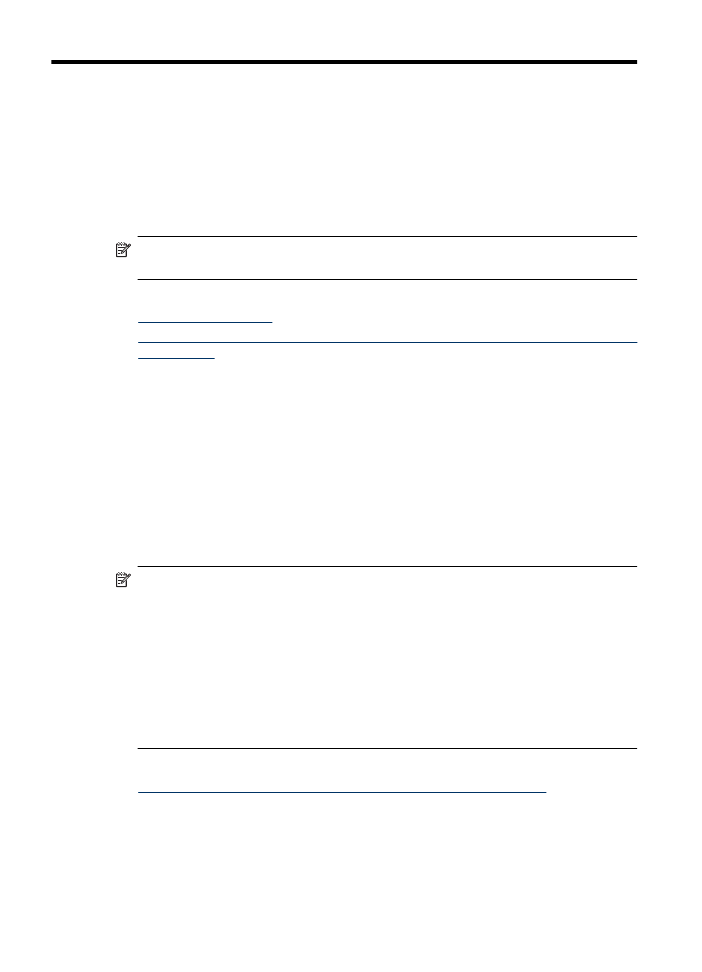
3